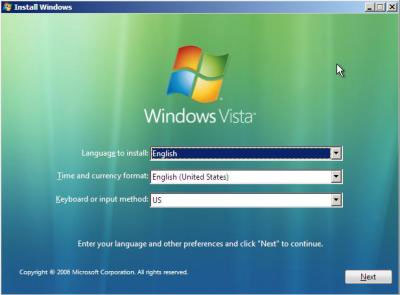
Не вводите ваш ключ продукта и снимите флажок с «Автоматически активировать Windows Vista», затем нажмите Далее и Нет, когда вас спросят, хотите ли вы ввести ключ.
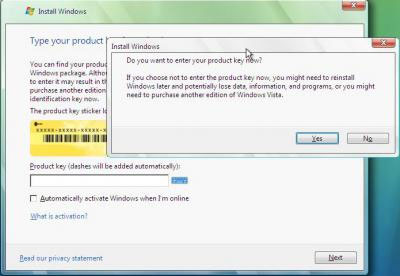
Когда появится запрос о выборе редакции Windows Vista для установки, вы можете выбрать любое из них, поскольку мы не делаем наш мануал для какой-либо конкретной версии. Также отметьте, что вы выбрали редакцию Windows Vista, которую вы купили и нажмите Далее.
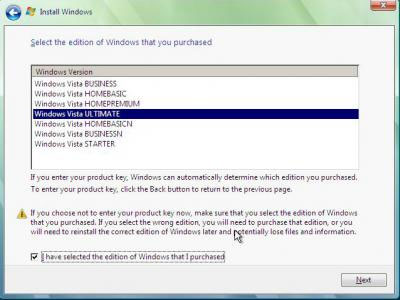
Примите лицензионное соглашение, снова нажмите Далее и выберите «Выборочная установка».
На экране, где вас спросят, хоти те ли вы установить Windows, вы сможете увидеть отдельный большой раздел помеченный Первичный - это то место, куда уже установлена Windows Vista.
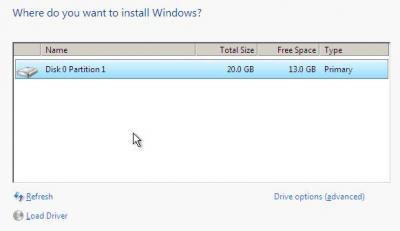
Нажмите SHIFT + F10, чтобы открыть окно командной строки.
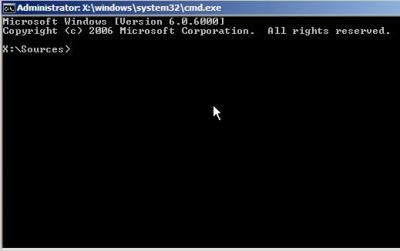
Напечатайте DISKPART и нажмите Enter. Откроется приложение Microsoft DiskPart. Вам нужно выбрать активный раздел диска, для этого введите:
list disk
Первичный диск назван Disk 0, потому введите:
select disk 0
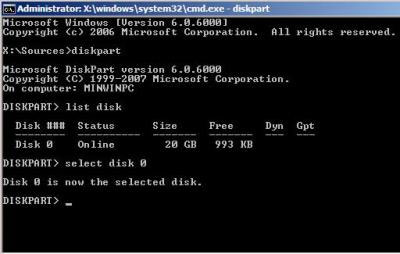
Теперь нам нужен список томов на этом диске, потому напечатайте:
list volume
В этом списке нам нужен Volume 0, введите:
select volume 0
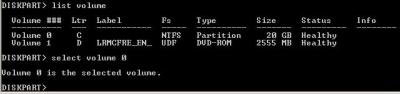
Теперь введите:
shrink
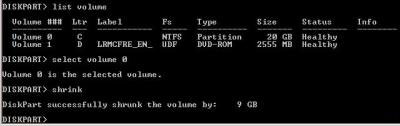
DiskPart займет столько места жесткого диска, сколько сможет - у нас должно появится, по крайней мере, 50% от общего объема диска.
Теперь введите:
Exit
и еще раз
Exit